- Autor Jason Gerald [email protected].
- Public 2023-12-16 11:07.
- Viimati modifitseeritud 2025-01-23 12:16.
Kui olete üks miljonitest inimestest, kes kasutavad iga päev Pinteresti, on tõenäoline, et olete selle rakenduse kaudu loonud palju kontakte ja otsinguajalugu. See võib olla halb mitmel põhjusel; arvuti jõudlus on tavapärasest aeglasem lisateabe salvestamise või muude tõrgete tõttu. Otsinguajaloo kustutamine on lihtne ja täna saate teada, kuidas seda teha.
Samm
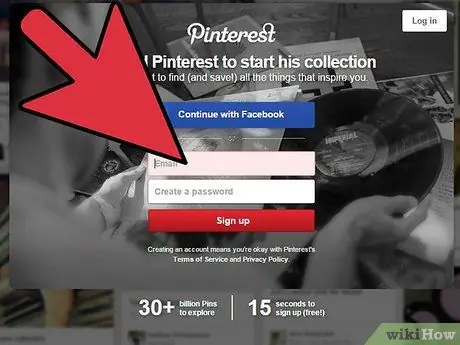
Samm 1. Logige sisse Pinteresti
Esimese asjana logige oma kasutajanime ja parooliga sisse oma Pinteresti kontole aadressil www.pinterest.com.
Ärge muretsege, kui te ei mäleta oma kontole sisselogimiseks vajalikku teavet; nad on installinud programmi, mis saab parooli tagasi saata. Kõik, mida vajate, on konto loomiseks kasutatud e -posti aadress
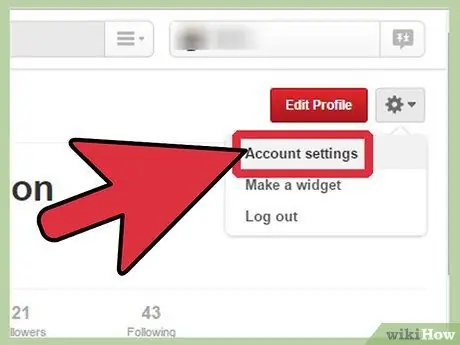
Samm 2. Minge jaotisse "Seaded"
Kui olete sisse loginud, klõpsake ekraani paremas ülanurgas vahekaarti "profiil".
Ilmub ripploend. Klõpsake "Seaded"; see valik asub teisel real vahetult vahekaardi „profiil” all
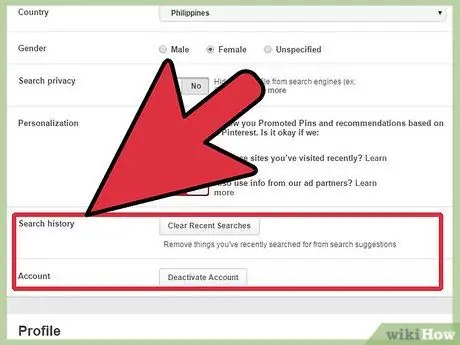
Samm 3. Minge jaotisse „Otsinguajalugu”
Kerige seadete lehel alla, kuni näete kategooriat „Otsinguajalugu”, mis asub vahetult jaotise „Isikupärastamine” all.
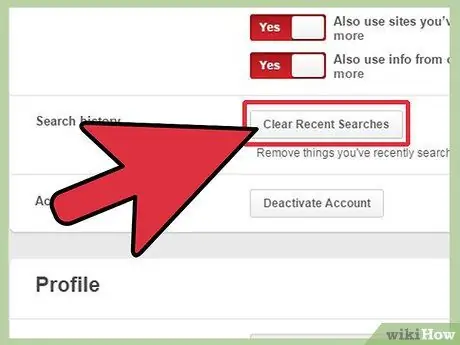
Samm 4. Kustutage otsinguajalugu
Klõpsake nuppu „Kustuta viimased otsingud”. Märkate, et nupp on tuhmunud ja seda ei saa klõpsata. See tähendab, et olete oma otsinguajaloo edukalt kustutanud!






